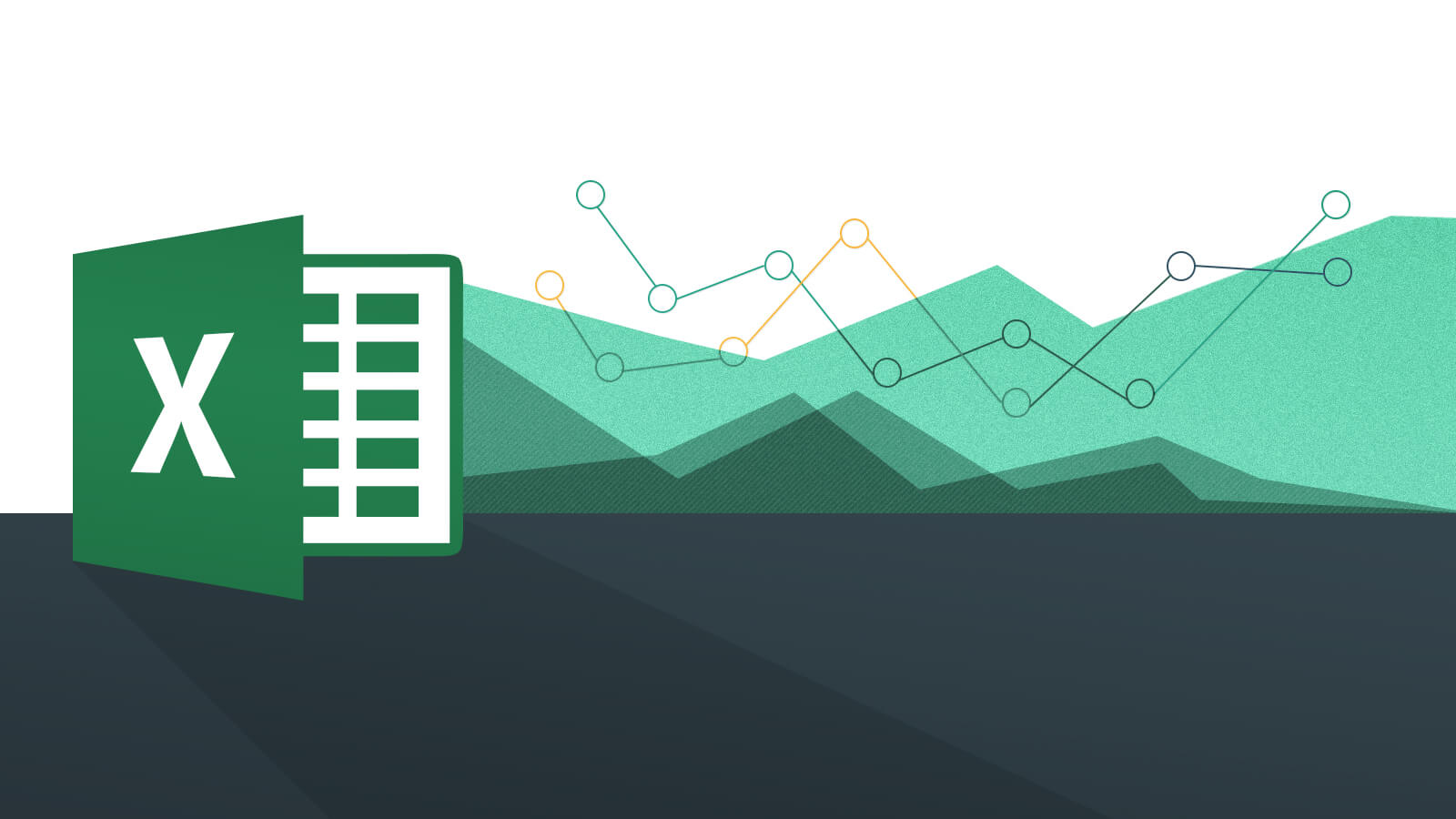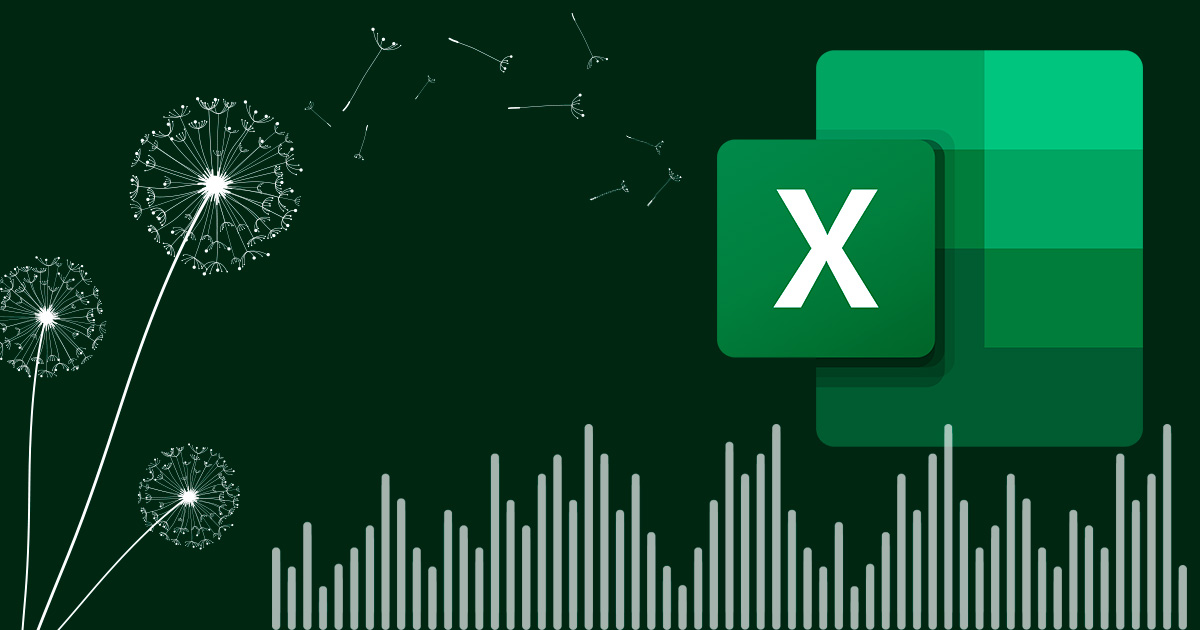اگر به نرم افزار اکسل علاقه دارید و میخواهید ترفندهای جذاب آن را یاد بگیرید، باید بگوییم که امروز با یک مطلب عالی از اکسل در کنارتان هستیم. در این مقاله از مجله مکتب خونه، میخواهیم به شما نحوه رنگی کردن یکی در میان سطرها و ستونهای اکسل را آموزش بدهیم. پس تا انتها همراه ما باشید.
رنگی کردن یکی در میان سطرهای اکسل
فرض کنید که طیف وسیعی از دادهها را در اختیار دارید، اکنون میخواهید به طور خودکار ردیفهای متناوب را هنگامی که دادههای جدید را در پایین محدوده سطرهای اکسل اضافه میکنید، همانطور که در تصاویر زیر نشان داده شده است رنگ کنید، چگونه میتوانید این کار را به سرعت انجام دهید؟ ما به شما خواهیم گفت.
یک راه برای اینکه بخواهید اقدام به رنگی کردن یکی در میان سطرهای اکسل کنید، آن است که یک جدول ایجاد کنید. برای این کار باید محدودهای را که میخواهید در آن کار کنید را انتخاب کنید و روی Insert > Table کلیک کنید.
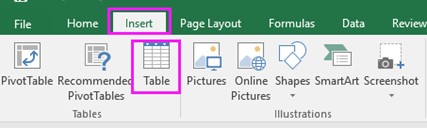
سپس در پنجره Create Table، تیک گزینه My table has headers را بزنید تا اگر محدوده شما هدر دارد، روی آن جدول اعمال شود و اگر هدر ندارد، تیک این گزینه را بردارید. سپس روی OK کلیک کنید. نتیجه را در تصویر زیر مشاهده میکنید.
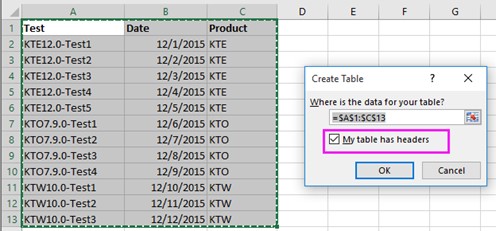
سپس به تب Design از Table Tools بروید و سبکهای جدولی را که دوست دارید انتخاب کنید. مانند چیزی که در تصویر زیر می ببینید:
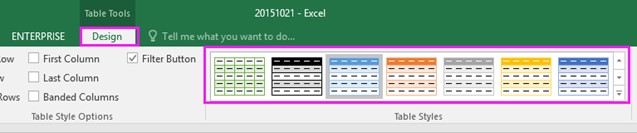
اکنون، هنگامی که دادههای جدید را اضافه میکنید، جدول بهطور خودکار ردیفهای متناوب را رنگ میکند.
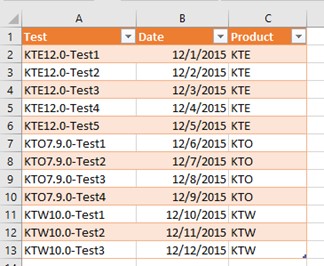
نکته: اگر میخواهید بهطور خودکار ستونهای متناوب را رنگ کنید، کافی است گزینه columns Banded را در گروه Table Style Options در منوی Design علامت بزنید.
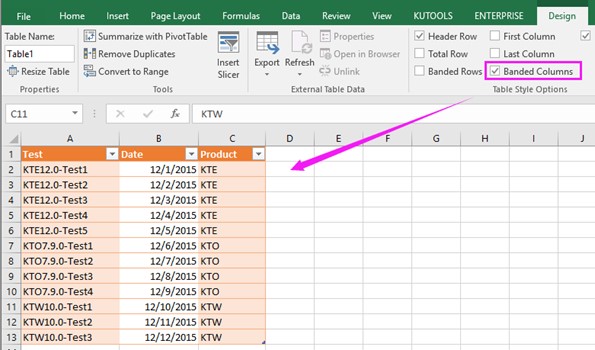
رنگی کردن یکی در میان سطرها و ستونهای اکسل با استفاده از قالب بندی شرطی
همچنین میتوانید از تابع قالببندی شرطی برای رنگآمیزی خودکار هر سطر و یا ستون به صورت متناوب، استفاده کنید. برای این کار باید محدوده دادهای را که میخواهید ردیفهای متناوب آن را رنگ کنید، انتخاب کنید و روی Home > Conditional Formatting > New Rule کلیک کنید.
مراحل کار را در تصویر زیر مشاهده میکنید:

سپس در کادر محاورهای New Formatting Rule، روی گزینه Use a formula کلیک کنید تا تعیین کنید کدام سلولها را میخواهید قالب بندی کنید و این فرمول =MOD(ROW(),2) را در قسمت values where this formula is true Format تایپ کنید. مراحل به صورتی است که در تصویر مشاهده میکنید.
سپس روی Format کلیک کنید و در زیر زبانه Fill، رنگی را که برای سایه زدن ردیفهای متناوب نیاز دارید انتخاب کنید.

در نهایت روی OK کلیک کنید. اکنون میتوانید ببینید که وقتی دادههای جدید را اضافه میکنید، ردیفها بهطور خودکار رنگی میشوند.
نکات مهم:
- اگر میخواهید ستونهای متناوب را رنگ آمیزی کنید، باید از فرمول =MOD(COLUMN(),2) استفاده کنید.
- توجه داشته باشید که رنگ آمیزی تنها در صورتی به سطرها/ستونهای جدید اضافه میشود که دادههای اضافهشده جدید همان قالبِ دادههای بالا را داشته باشند.
رنگی کردن یکی در میان سطرها و ستونها در اکسل به صورت متناوب با تابع Kutools اکسل
اگر نمیخواهید محدوده را به جدول تغییر دهید یا فرمولهایی را به خاطر بسپارید، میتوانید از تابع Kutools در اکسل استفاده کنید، این تابع به شما کمک میکند که به طور خودکار هر سطر یا ستون را همزمان با افزودن دادههای جدید رنگآمیزی کنید.
برای این کار باید محدوده دادهای را که میخواهید رنگ کنید انتخاب نموده و روی Kutools > Format > Alternate Row/Column Shading کلیک کنید.
در کادر محاورهای باز شده، مراحل زیر را انجام دهید.
- برای تغییر رنگ، ردیفها یا ستونها مشخص کنید.
- یکی از روشهای رنگ آمیزی را انتخاب کنید: قالببندی شرطی یا قالببندی استاندارد.
- یک رنگ دلخواه را انتخاب کنید که با آن محدوده ردیفها یا ستونهای متناوب رنگ آمیزی شود.
- عدد ۱ را در کادر Shade every تایپ کنید.
روی Ok کلیک کنید تا ردیفها با اضافه کردن دادههای جدید بهطور خودکار رنگآمیزی شوند.
رنگی کردن یکی در میان ستونهای اکسل
برای رنگی کردن یکی در میان ستونها در اکسل باید به ترتیب زیر عمل کنید.
- اگر میخواهید همه قالببندیهای مشروط و رنگ پسزمینه را حذف کنید، محدوده را انتخاب کنید و گزینه Remove exist alternated row shading را در پنجره Alternate Row/Column Shading علامت بزنید.
- دادههای افزودهشده جدید باید مانند فرمت دادههای بالا باشد، در غیر این صورت رنگ آمیزی بهطور خودکار برای ردیفها یا ستونهای اضافهشده جدید اتفاق نمیافتد.
در مکتب خونه انواع دوره آموزش اکسل و آموزش اکسل مقدماتی به عنوان مکمل مبحث فوق موجود است.